快 更快 FastCopy试用新体验
小资料:
语言种类:简体中文
版本号: 1.71
文件大小: 110K
软件类型: 系统工具/磁盘工具
系统平台: Win 9x/Nt/2000/Xp/2003/Vista
下载地址:
一、软件简介
软件非常小巧,安装也是非常方便!将下载目录解压后可放置到移动存储设备中,长期携带。使用时,可以直接点击安装目录下的FastCopy程序文件(绿色免安装)或者先点击Setup程序做一下安装再执行桌面上建立好的主程序快捷方式。如图1所示。
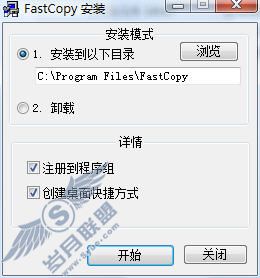
打开主程序窗口后,可以发现界面非常简洁,拷贝嘛!当然有源目录、目标目录,这些指定文本框一目了然,点击它们可以分别指定相应文件夹。操作的方式有七种,分别显示在下拉列表中,默认下为“复制-若重名,则仅复制大小时间不同的文件”。为何复制的快?关键就是在“缓存”了,因此大家根据自个机器配置情况可以调整该值,默认下为32M。另外,在复制过程中可以通过通配符来设定过滤内容。如图2所示。

二、功能特点
1、指定源目录、目标目录
点击“源目录”、“目标目录”可以分别为其指定要复制的内容及目标文件夹。复制的内容可以是文件夹或文件。目标目录结尾键入“/”表示拷贝时要包括源目录本身及其内容;结尾不键入“/”表示只拷贝源目录下的内容,如图3所示。
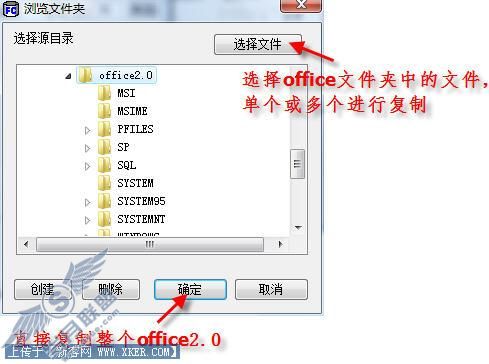
小提示:用拖拽的方式同样可以指定源目录、目标目录。笔者认为这种方式很方便,随着在资源管理器中浏览就可以将复制对象确定下来。另外,可以通过“设置”菜单中的“外壳扩展”为右键菜单建立“复制”与“删除”命令,如图4所示。
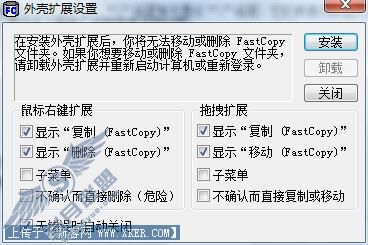
2、选择不同的操作方式
通过“目标目录”文本框下的下拉菜单按钮就可以挑选七种不同的操作方式。这里,复制项相对多些,都是在复制时我们经常会遇到的处理办法。如图5所示。

小提示:“移动”项是将“源目录”内容移动到“目标目录”中去,源目录内容消失;“全部删除”项是关闭“目标目录”,只对源目录内容进行处理。对于固定拷贝的操作可以建立一个任务,通过“任务管理”菜单中的“注册、修改或删除任务”命令创建方便一键就可复制或删除,如图6所示。
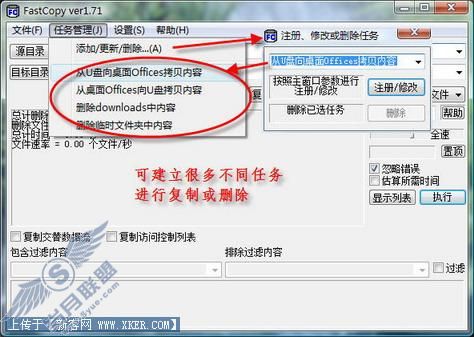
3、常规设置、硬盘模式定义
在“常规设置”菜单中可以定义缓存的空间大小,它直接关系到复制时的速度快慢,现在机器配置都很强悍,这里设定值高些不成问题。相关的定义有I/O缓存设置、I/O设置、复制和删除、日志写入等项目,如图7所示。
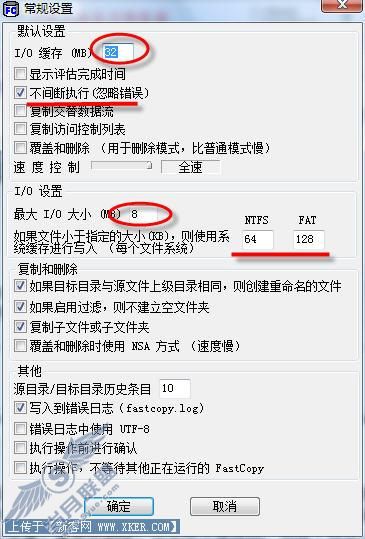
硬盘模式的设置是为了在读写时对缓存的操作方式,默认下为自动硬盘模式,另外两种分别就是相同硬盘模式、不同硬盘模式,可以根据自己机器的配置来选择。相同硬盘模式是指用大的缓存进行读入,直到缓存满额,再转入大缓存写入;不同硬盘模式则是读写缓存多线程并行进行。
4、执行后的结果查询
在执行过程中会显示读取、写入、时间、传输效率、文件速率等信息,在下方的文本框中会显示当前拷贝的内容,如图8所示。拷贝完成后点击“显示列表”按钮可以查看拷贝内容及错误文件、目录信息。
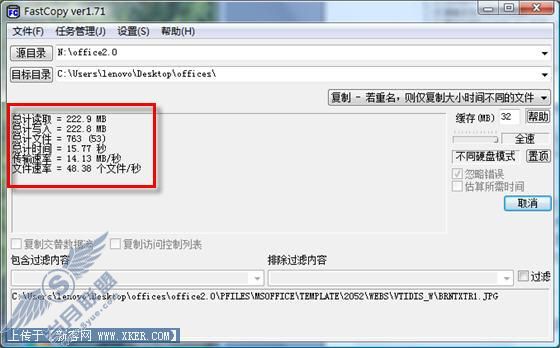
总结:
软件对于拷贝和删除小文件或文件夹来讲,可能属于大炮打蚊子。对于大型的文件和文件夹就不同了,它能非常迅速的完成要拷的内容,通过简单的设置还能滤过不要的内容。体积小、方便携带、操作迅速、支持Vista的FastCopy,赶快去下载试试吧!
